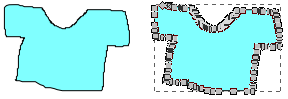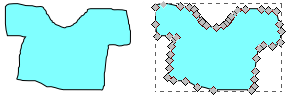|
⇤ ← 2010-08-24 01:09:47時点のリビジョン1
サイズ: 42
コメント:
|
サイズ: 1709
コメント:
|
| 削除された箇所はこのように表示されます。 | 追加された箇所はこのように表示されます。 |
| 行 3: | 行 3: |
| パスの編集例を示します。 ちょっとした修正で、美しい曲線が描けます。 次の点を考えて行いましょう。 . ノードの個数は適当か . ノードがどこに必要か . どの種類のノードを使うか ---- === ノードの数を減らす === フリーハンドツールを用いてシャツを描いてみました。 ノードは右のように23個ありました。 . {{attachment:path31.png}} 2)ノードの間隔が狭くて、角でないところのノードを減らしました。個数は17個になりました。 . {{attachment:path32.png}} 3)角ばらせたいノードを選んで角にするボタンを押します。丸くしたいのに角ばっているところがあれば、滑らかにするを押します。(フリーハンドツールで描いた場合は最初と最後の点以外は滑らかになっているでしょう) . {{attachment:path33.png}} 4)ノードの位置やハンドルの位置を調整して、曲線の形を整えます。ハンドルの位置は曲線の向きを見ながら少しずつ動かして調整しましょう。特に引き出しすぎないよう注意してください。方向線の長さはそのセグメントの長さの3分の1位が目安です。 . {{attachment:path34.png}} 注意 フリーハンド線などを修正しても、バケツツールで作った部品は連動しません。 修正部分にバケツツールで作った部品がある人や、余分な部品がある人は、その部品を削除してから修正を行うとよいでしょう。 |
パスの編集(練習)
パスの編集例を示します。
ちょっとした修正で、美しい曲線が描けます。 次の点を考えて行いましょう。
- ノードの個数は適当か
- ノードがどこに必要か
- どの種類のノードを使うか
ノードの数を減らす
フリーハンドツールを用いてシャツを描いてみました。 ノードは右のように23個ありました。
2)ノードの間隔が狭くて、角でないところのノードを減らしました。個数は17個になりました。
3)角ばらせたいノードを選んで角にするボタンを押します。丸くしたいのに角ばっているところがあれば、滑らかにするを押します。(フリーハンドツールで描いた場合は最初と最後の点以外は滑らかになっているでしょう)
4)ノードの位置やハンドルの位置を調整して、曲線の形を整えます。ハンドルの位置は曲線の向きを見ながら少しずつ動かして調整しましょう。特に引き出しすぎないよう注意してください。方向線の長さはそのセグメントの長さの3分の1位が目安です。
注意
フリーハンド線などを修正しても、バケツツールで作った部品は連動しません。
修正部分にバケツツールで作った部品がある人や、余分な部品がある人は、その部品を削除してから修正を行うとよいでしょう。